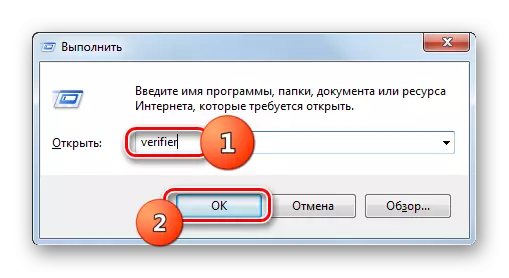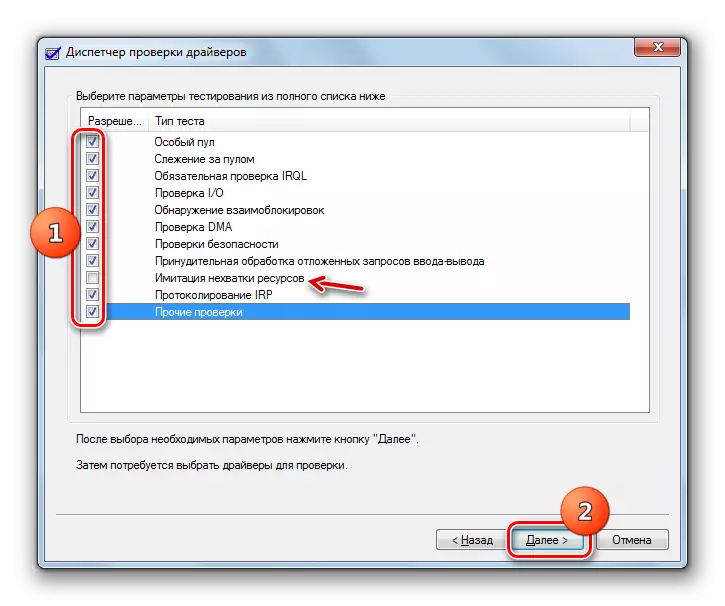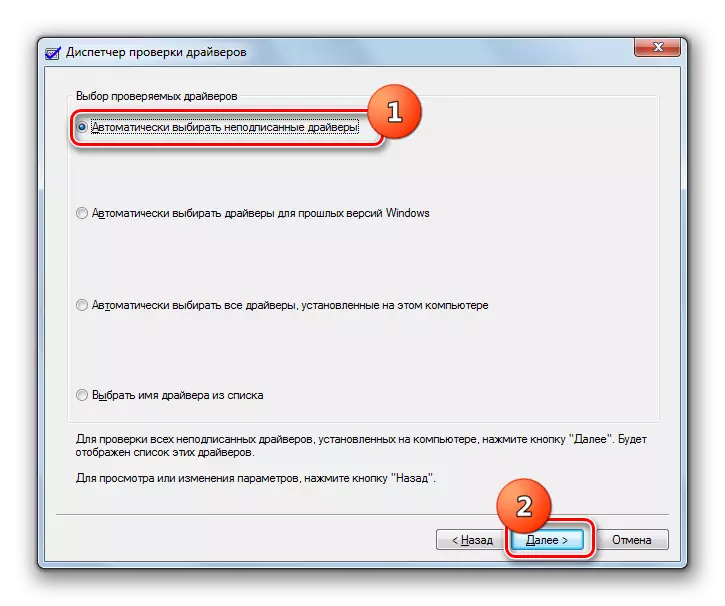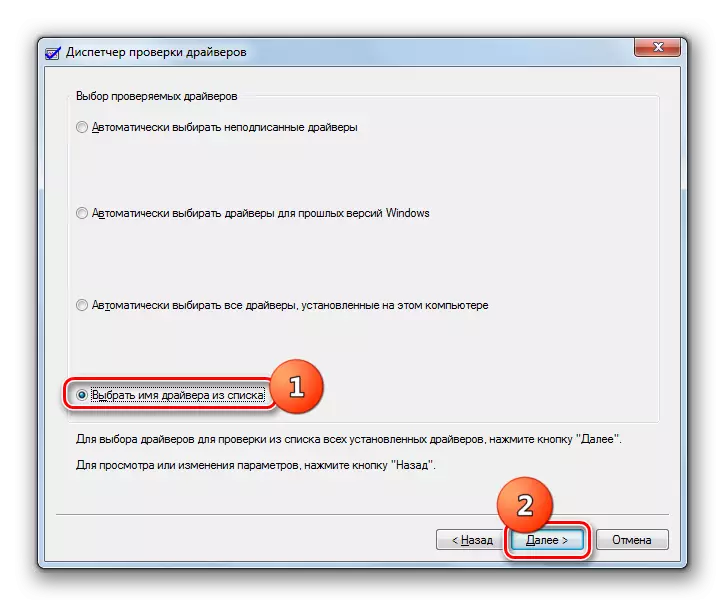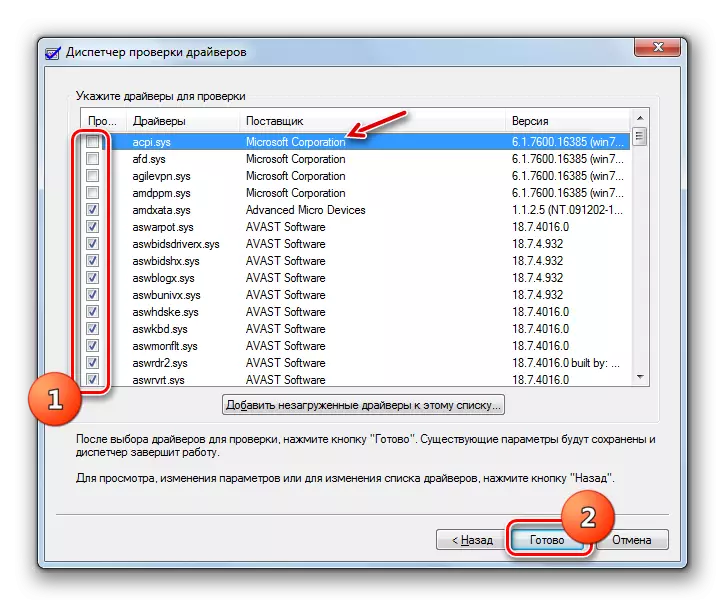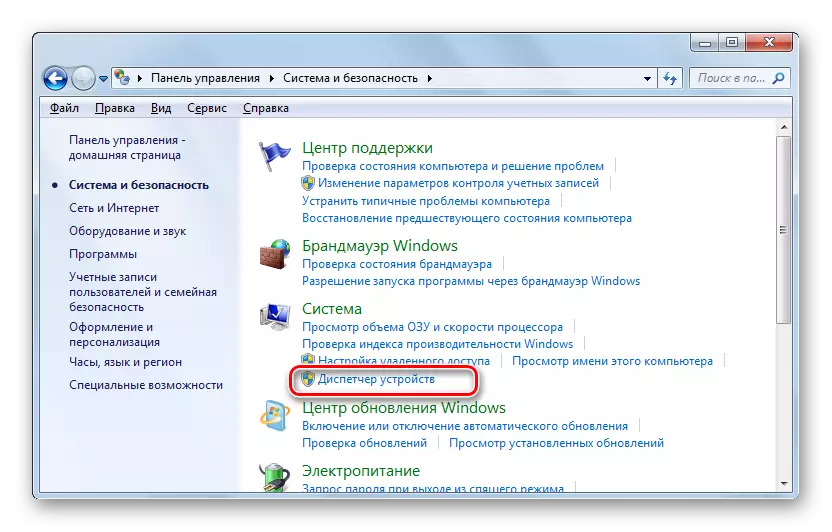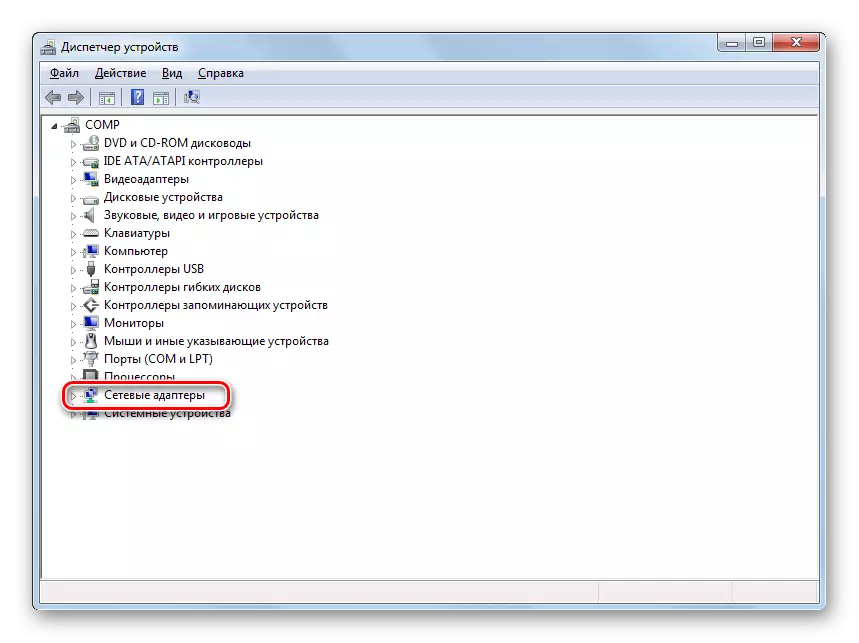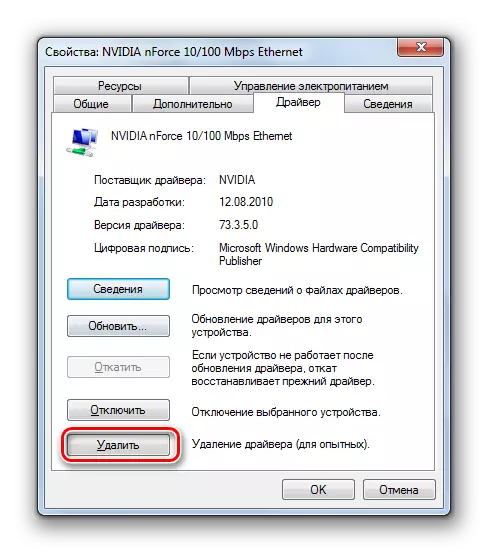Nalika nggarap komputer, urip maneh sing ora aktif, bisa diterbitake BSOD utawa, kanthi nalisir, hang sing dawa, mula ora bisa ditampilake kanthi mencet "Reset" tombol ing kasus kasebut. Utamane kahanan iki kedadeyan nalika tugas-tugas intensif sumber wis rampung. Yen sampeyan mbukak "log Acara", bisa uga gagal manawa gagal iki diiringi kesalahan kanthi jeneng "Kode Kernel-Power: 41". Ayo sinau apa persis sing disebabake dening salah lan kepiye bisa ngilangi piranti komputer sing mbukak Windows 7.
Nimbulaké kesalahan lan cara ngilangi
Paling asring, masalah kita gegandhengan karo komponen hardware, nanging ing sawetara kasus, bisa disebabake dening instalasi pembalap sing salah. Penyebab langsung saka masalah yaiku kelangan nutrisi, nanging bisa nyebabake dhaptar macem-macem faktor warna-beda:
- Cacat ing operasi pasokan listrik (bp) utawa ora konsistensi tenaga kerja;
- Gangguan ing operasi jaringan sumber daya;
- Masalah ing fungsi saka ram;
- PC panas banget;
- Pelaksanaan nyepetake sistem;
- Masalah ing pakaryan munggah;
- Instalasi sing salah (paling asring kertu jaringan);
- Infeksi virus;
- Efek samping saka program antivirus;
- Panggunaan loro utawa luwih saka audioCort bebarengan;
- Versi sing ora relevan saka bios.

Nanging sadurunge nerusake katrangan babagan cara sing paling nyata kanggo ngrampungake masalah kasebut ing sinau, perlu kanggo ngerteni manawa kegagalan kasebut yaiku kesalahan "Kode Kernel-Power: 41".
- Klik "Miwiti" banjur klik "Panel Kontrol".
- Menyang "Sistem lan Keamanan".
- Klik Administrasi.
- Ing dhaptar sing ditampilake, temokake acara "acara Acara" lan klik.
- Ing sisih kiwa antarmuka kabuka, pindhah menyang "Windows Log".
- Klik klik "Sistem".
- Dhaptar acara bakal mbukak, kalebu macem-macem kasalahan sing ditandhani nganggo lambang ing bentuk salib. Lay acara ing dhaptar, sing cocog karo udakara wektu yen gagal diamati. Yen, ing ngarepe kolom "sumber", nilai kernel-daya dituduhake, lan "kode" kode "minangka nomer 41, banjur rekomendasi sing diterangake ing ngisor iki bisa mbantu ngilangi kesalahan iki.
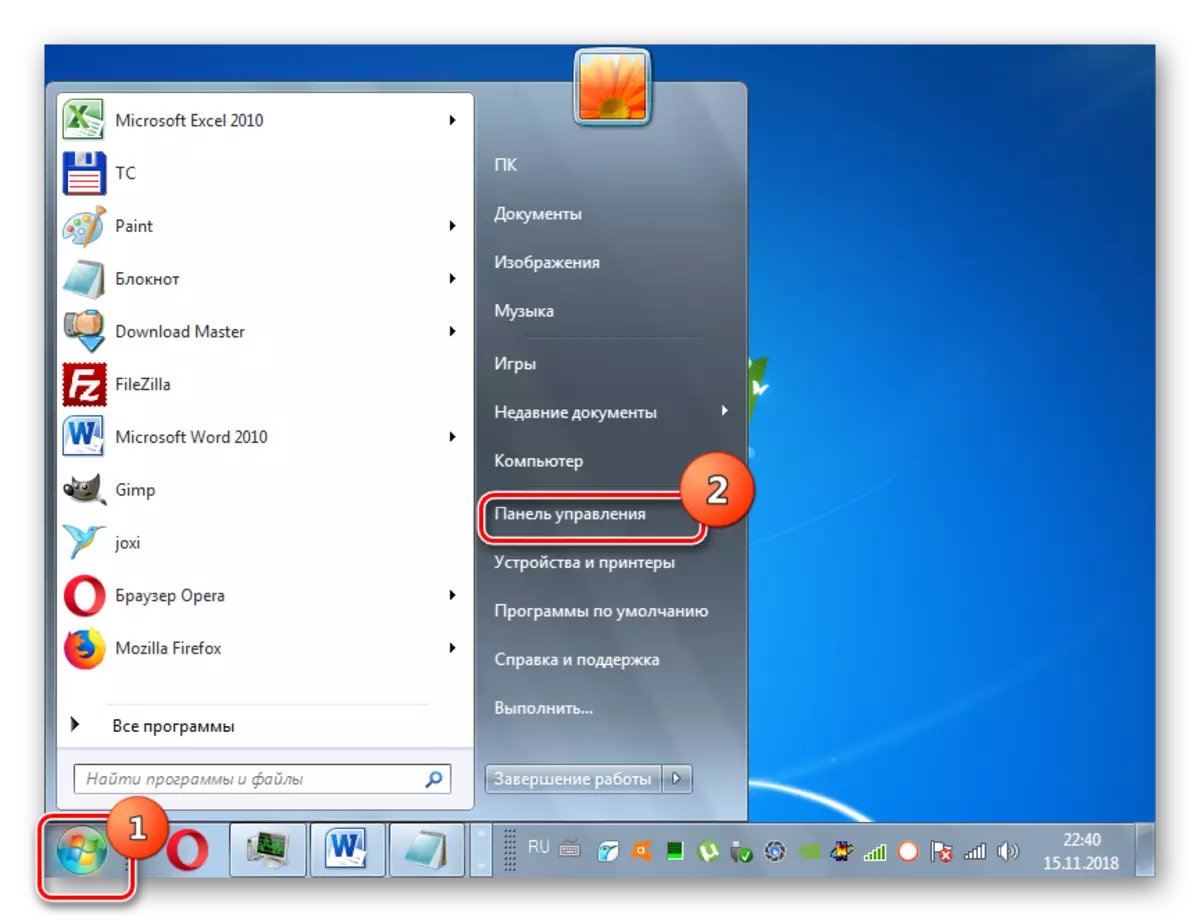
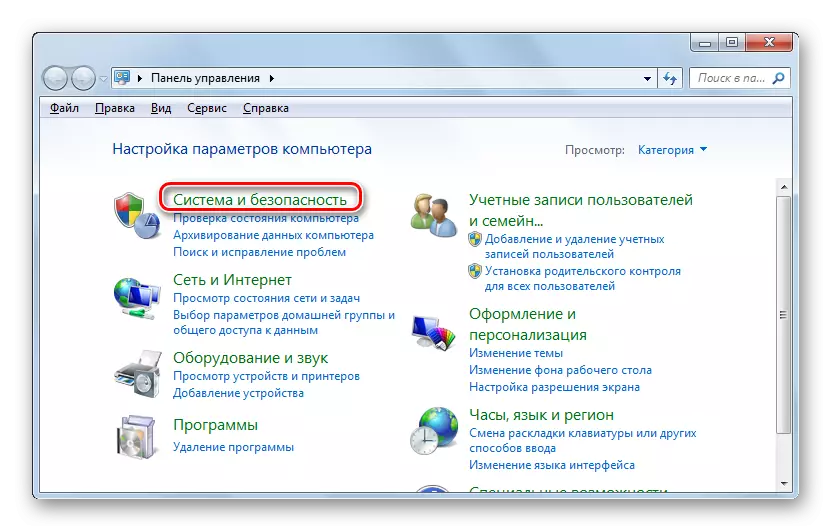
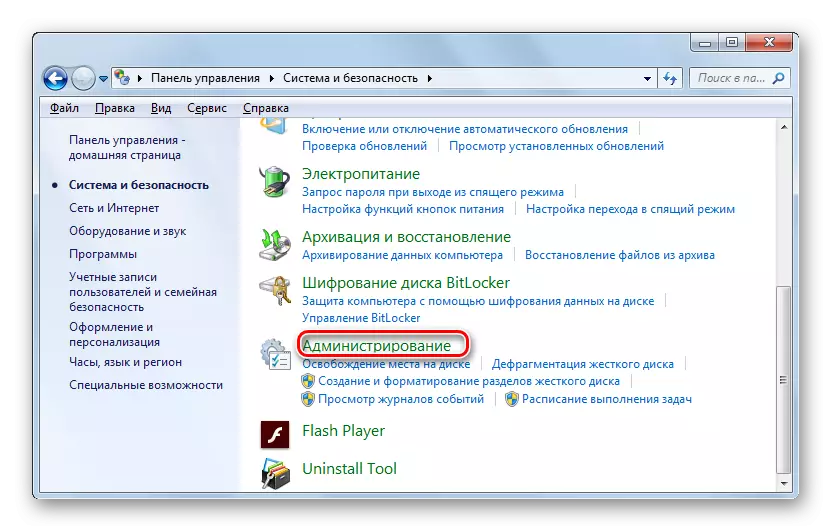




Paling asring, pangguna nemokake kesalahan sing diterangake dening kita, amarga langsung ana hubungane karo sumber daya, cepet-cepet ngganti BP. Nanging minangka praktik sing ditampilake, mung mbantu 40% kasus. Dadi sadurunge nggunakake pilihan dhasar, coba aplikasi cara sing diterangake ing ngisor iki.
Kanggo langsung ngethok kemungkinan versi kanthi infeksi virus, priksa manawa mriksa komputer kanthi sarana antivirus.

Piwulang: Priksa komputer kanggo virus tanpa nginstal antivirus
Yen infeksi kasebut ora dideteksi, sementara nyopot antivirus ing komputer, mbukak tugas sumber (umpamane, game) lan priksa manawa ana gagal. Yen sistem bisa digunakake, sampeyan kudu nyetel setelan antivirus, utawa umume diganti analog.
Piwulang: Kepiye mateni antivirus
Sampeyan uga bakal ora bakal dicegah mriksa integritas file sistem.

Piwulang: Priksa integritas file sistem ing Windows 7
Sabanjure, kita bakal nimbang cara sing luwih spesifik kanggo ngrampungake masalah sing asring mbantu yen ana kesalahan sing sinau.
Cara 1: Nganyari driver
Kadhangkala masalah sing ditemtokake bisa uga disebabake kanthi nginstal driver sing durung suwe utawa ora ana hubungane karo kertu jaringan. Umume kasus, faktor iki nyebabake kesalahan nalika miwiti game online sumber daya.
- Kaping pisanan, sampeyan kudu mbukak persis apa sing bakal ditindakake driver. Yen masalah kasebut ora diiringi output BSOD ing layar, mula kudu mindhai OS ing bener driver sing diinstal. Tipe Win + R lan ketik printah kaya ing jendela sing dibukak:
Verifier
Banjur klik "OK".
- Ing antarmuka alat sistem, aktifake tombol radio ngelawan posisi "Gawe paramèter non-standar ..." lan klik "Sabanjure".
- Ing jendhela sabanjure sing mbukak, nyetel "Pilih Individu Salah ..." Tandha banjur klik Sabanjure.
- Sijine kothak centhang ing kabeh kothak centhang jendhela sing dibukak, ora kalebu item "imitasi kekurangan sumber" banjur klik "Sabanjure".
- Ing jendela anyar, Aktifake tombol radio ngelawan barang sing sepisanan saka ndhuwur banjur klik "Sabanjure".
- Banjur sampeyan kudu miwiti maneh komputer. Sawise diaktifake maneh bakal dicenthang. Yen ana masalah karo driver, BSOD ditampilake ing layar kanthi kode kesalahan lan jeneng file sing gegandhengan. Sampeyan kudu nulis data iki lan goleki informasi ing Internet. Mangkono, sampeyan bakal sinau driver piranti apa sing bakal diadhepi lan bisa nginstal maneh utawa mbusak rusakan.
Manungsa waé! Ing sawetara kasus, sawise nampilake layar BSOD, sampeyan bisa nemoni masalah imposensial saka sistem kasebut. Banjur, kudu ngasilake prosedur kanggo pemulihan, lan banjur nginstal maneh utawa mbusak driver gagal.
Piwulang: Cara mulihake Windows 7
- Yen metode sing ditemtokake ora nyebabake tampilan kesalahan ing layar, sampeyan bisa mriksa tambahan. Kanggo nindakake iki, ing jendhela pemilihan driver panggunaan, tinimbang pilihan pilihan otomatis, Setel tombol radio kanggo "Pilih jeneng driver saka dhaptar". Banjur klik "Sabanjure".
- Sawise informasi driver diundhuh, dhaptar bakal dibukak. Tandha kabeh barang sing dipimpin dening pemasok ora ditemtokake dening Microsoft Corporation, lan perusahaan liyane. Sawise nindakake iki, klik tombol "Rampung".
- Sawise iku, miwiti maneh PC lan maca informasi ing jendhela BSOD, yen katon, kaya ing kasus sadurunge.
- Sawise sampeyan bisa ngerteni driver sing gagal, mula kudu diowahi utawa dibusak. Nanging sadurunge sampeyan kudu pindhah menyang situs web resmi pabrikan peralatan lan download versi driver sing nyata saka komputer. Langsung mbusak utawa nginstal maneh bisa digawe liwat "manager piranti". Kanggo nindakake iki, bukak bagean "System and Safety" ing Panel Kontrol. Klik Piranti Manager.
- Ing antarmuka "Manajer" sing ditampilake, klik jeneng klompok peralatan sing piranti nganggo driver sing gagal.
- Ing dhaptar piranti, golek peralatan sing duwe penghalang lan klik jeneng.
- Banjur ing jendhela sing mbukak, pindhah menyang bagean "driver".
- Klik Sabanjure "Delete".
- Ing jendhela muncul, sijine tandha kanthi nalisirake "Busak Program ..." lan klik "OK".
- Sabanjure, bukak installers sing diundhuh luwih dhisik saka sumber web resmi lan tindakake tips sing ditampilake ing monitor. Sawise ngrampungake instalasi, miwiti maneh komputer. Saiki gagal ing fungsi PC ora kudu. Nanging yen isih diterusake, sampeyan bakal duwe rong output: salah siji kanggo nampa kahanan sing padha, utawa mbusak driver tanpa mbalekake maneh lan nolak nggunakake peralatan iki.
Cara 2: Verifikasi "RAM"
Yen metode sadurunge ora mbukak masalah kasebut, kemungkinan ana ing komponen hardware PC. Contone, ing gagal memori operasional. Banjur perlu kanggo mriksa ram kanggo kesalahan. Kanggo nindakake iki, sampeyan bisa nggunakake program khusus, kayata fungsi Windows 7, yen sampeyan wis ngarahake sawetara ram sing ngarahake, mung ora ana siji modul sadurunge mriksa, lan kabeh liyane ora dipengini. Priksa saben modul kanthi kapisah kanggo ngerti apa persis masalah kasebut.
- Kanggo nyoba bagean Windows 7, pindhah menyang "Administrasi" ing Panel Kontrol. Algoritma transisi rinci diterangake nalika mikirake metode 1. Banjur klik Alat Priksa Memori Memori ... ".
- Jendhela cilik bakal mbukak, ing endi rong pilihan bakal dijaluk: kanggo miwiti maneh PC saiki utawa scan wis sawise mati komputer mati nalika sampeyan ngrampungake. Yen sampeyan milih pilihan pisanan, sadurunge ngeklik paragraf sing cocog, priksa kabeh aplikasi aktif lan dokumen mbukak supaya bisa ilang informasi sing ora disimpen.
- Sawise miwiti maneh PC, Modul RAM sing Disambung bakal dianalisa lan asil tes bakal ditampilake ing layar. Yen mriksa ndeteksi bar sing gagal, perlu kanggo mungkasi nggunakake, lan luwih apik nggawe pengganti modul operasi operasional anyar.
Piwulang:
Verifikasi RAM ing Windows 7
Ngganti RAM
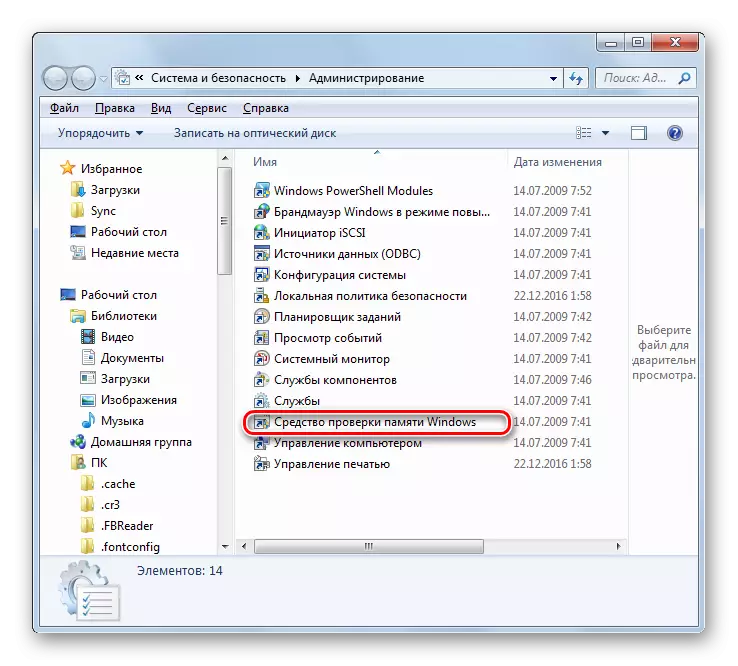

Cara 3: Ganti setelan BIOS
Paling asring, kesalahan kasebut dumadi karo setelan BIOS sing salah, utamane ing kasus nyepetake prosesor. Alamiah, solusi sing paling apik kanggo masalah kasebut bakal ngreset setelan BIOS kanggo pabrik utawa nyuda frekuensi lan / utawa nilai voltase sing ditanggepi kanggo overclocking.Waca liyane:
Cara ngreset setelan BIOS
Nyepetake prosesor Intel / AMD
Cara 4: Ngilangi konflik loro kertu swara
Alasan liyane kanggo masalah kasebut, luwih ora jelas, yaiku rong kertu audio ing sistem kasebut: Contone, siji dibangun ing motherboard, sing liyane njaba. Napa iki kedadeyan ing pungkasan ora dingerteni - kita bisa nganggep manawa iki minangka bug sistem operasi.
Cara ngilangi kesalahan ing kasus iki jelas - salah sawijining kertu kudu dibusak, lan priksa manawa kesalahan ing pitakonan diwujudake. Yen alesan ana ing kertu swara kaping pindho, nanging sampeyan isih kudu nggunakake, sampeyan bisa nyoba nyetel driver paling anyar.
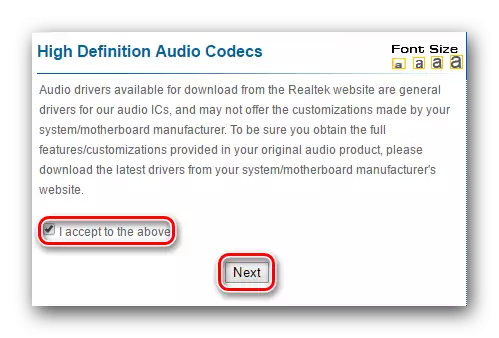
Waca liyane: Nginstall driver ing kertu swara
Kesalahan "Kode Kernel-Power: 41" Ing Windows 7 bisa uga disebabake dhaptar faktor sing angel banget kanggo malah dhaptar kabeh kanthi manual. Dheweke bisa duwe piranti lunak lan hardware loro. Mula, sepisanan, kanggo ngrampungake masalah kasebut, mula kudu netepake sababe. Umume kasus, bisa ditindakake kanthi nelpon BSOD lan telusuran kanggo informasi ing Internet adhedhasar data. Sawise ngenali sababe, sampeyan bisa nggunakake versi sing cocog karo masalah sing diterangake ing artikel iki.